| 일 | 월 | 화 | 수 | 목 | 금 | 토 |
|---|---|---|---|---|---|---|
| 1 | 2 | 3 | 4 | 5 | ||
| 6 | 7 | 8 | 9 | 10 | 11 | 12 |
| 13 | 14 | 15 | 16 | 17 | 18 | 19 |
| 20 | 21 | 22 | 23 | 24 | 25 | 26 |
| 27 | 28 | 29 | 30 |
- 캔바출근
- 캔바저장
- 캔바인스타스토리
- 캔바홀릭
- 캔바도장판
- canva
- 캔바출석
- 캔바인스타
- 캔바동영상
- 초등캔바
- 캔바이미지
- 초등학생캔바
- 캔바출근도장
- 클릭캔바
- 캔바에디터
- 캔바동영상만들기
- 캔바디자인
- 캔바초간단
- 캔바도장
- 캔바썸네일
- 캔바a4
- 캔바사용방법
- 캔바유튜브
- 캔바유튜브디자인
- 캔바페이스북
- 캔바초등
- 캔바블로그
- 캔바
- 캔바사용법
- 캔바요소
- Today
- Total
CANVAHOLIC
초등학생도 쉽게 배우는 초간단 캔바홀릭_레슨10. 캔바로 인스타 릴스 만드는 방법 본문
안녕하세요?
캔바홀릭중인 캔바몬입니다.
이번시간에는 캔바에서 '인스타 릴스' 만드는 방법에 대해 쉽고 자세히 알려드릴께요.

1. 캔바 홈에서 '소셜미디어'를 선택하고 '인스타그램 릴스 -Instagram Reels'를 선택해 주세요.
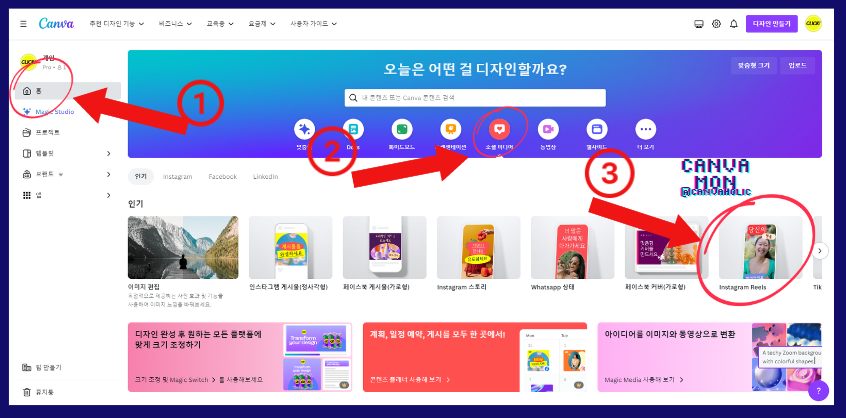
2. 왼쪽에 있는 '요소'를 눌러서 원하는 동영상 하나를 선택합니다.
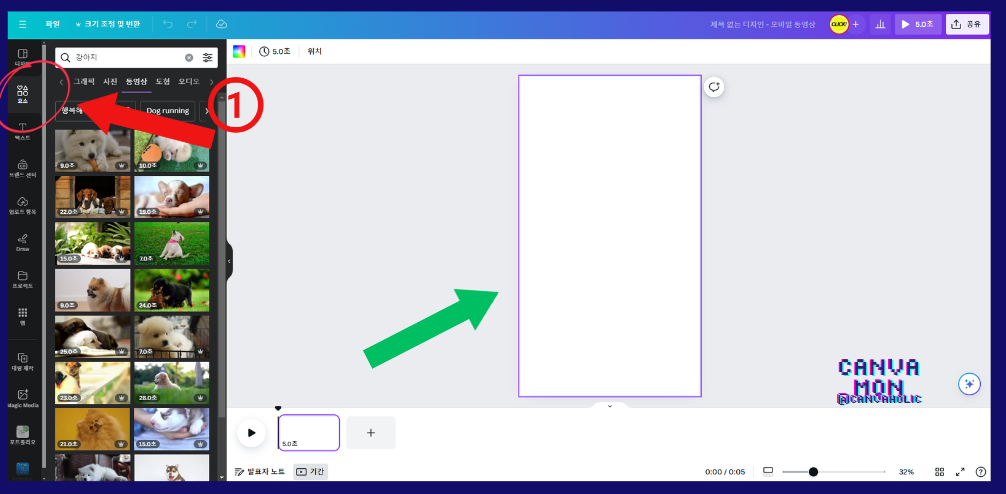
3. 동영상이 좀 밝아서 그 위에 네모 상자 하나를 덮었어요.
4. 그리고 그 위에 모서리가 둥근 네모를 선으로 변경해 프레임을 만들었어요.

5. 동영상 위의 네모는 색이 꽉 채워져 있으면 동영상이 보이지 않으니, '투영도'를 71정도로 낮춰주었어요.
아래 동영상이 보이지요?

6. 이제 '텍스트'를 추가해 볼께요.
원하는 폰트를 선택하고, 행간격을 좁히는 건 아래 이미지의 '3번'을 눌러 주세요.

7. 줄간격이 1.4였는데, 1로 줄였어요. 필요한만큼 조절하면 됩니다.
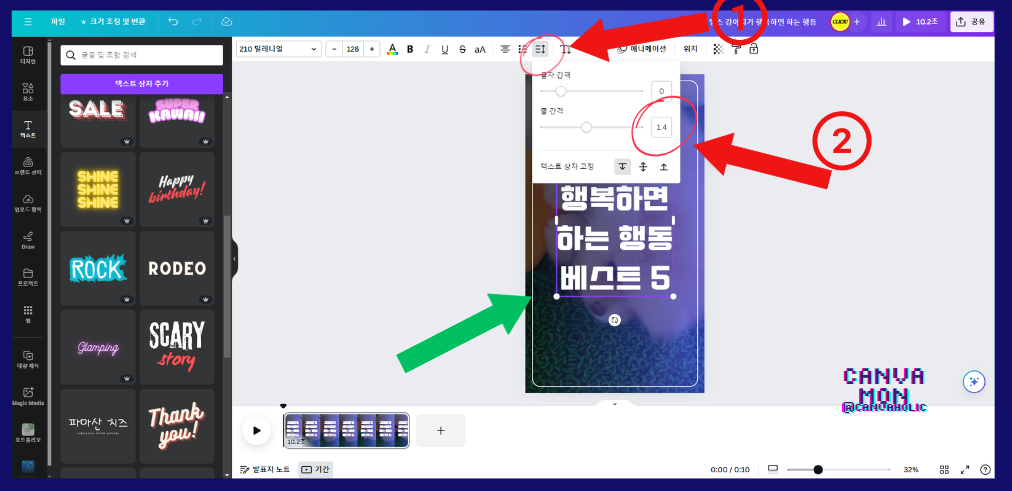
8. 텍스트를 넣고, 움직이도록 '애니메이션'을 설정할거예요.
글자를 선택하고 마우스 우클릭을 하세요. '타이밍 보기'를 선택하면 해당 글자가 영상에서 얼만큼 보여지는지 확인하고
조절할 수 있어요.
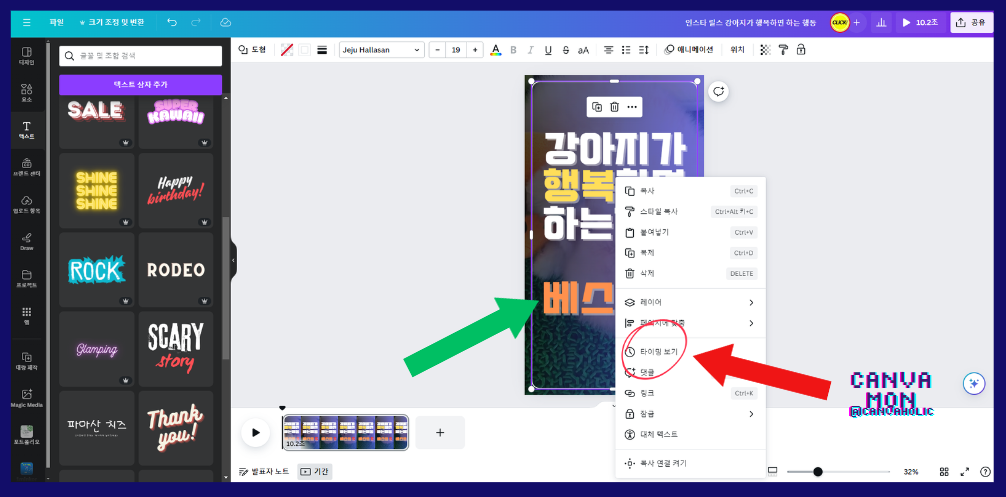
9. 글자를 선택하고 '애니메이션'을 눌러서 효과를 추가했어요.
아래 초록 화살표 옆을 보면 '강아지가 행복하면 --' 문구는 동영상의 전반에만 나오도록 타이밍 설정한 것이 보여요.

10. 그 이후에 넣을 문구들을 하나씩 작성해 주시고, 타이밍을 조절했어요.
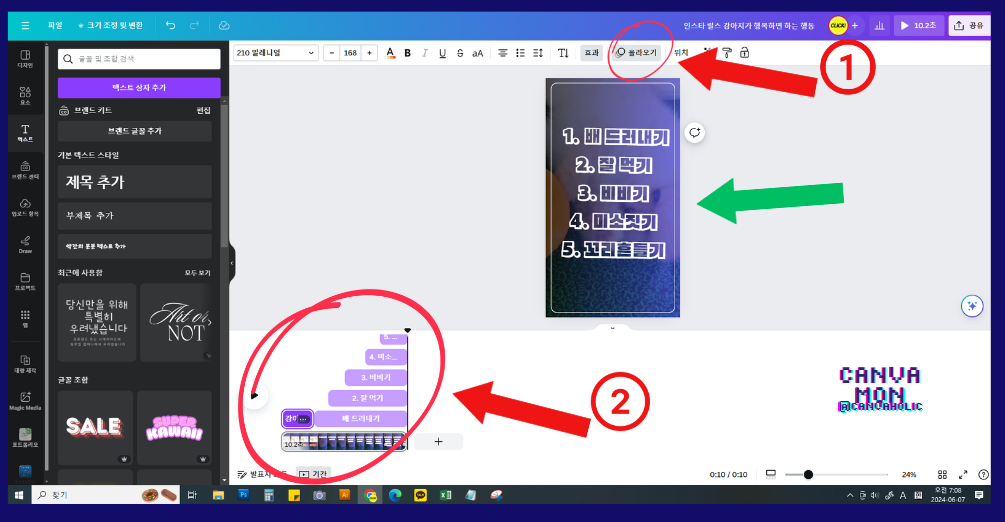
완성된 인스타 릴스는 아래 영상을 통해 확인할 수 있어요.
이번 시간에는 캔바에서 손쉬고 빠르게 인스타그램 릴스 만드는 방법을 알려드렸어요.
중간에 하다가 잘 모르겠거나 궁금한 내용이 있다면 언제든 댓글 남겨주세요.
그럼, 다음에 만나요.
감사합니다 :)

'캔바사용방법_Studio' 카테고리의 다른 글
| 초등학생도 쉽게 배우는 초간단 캔바홀릭_레슨12. 캔바로 페이스북 커버(가로형) 만드는 방법 (0) | 2024.06.09 |
|---|---|
| 초등학생도 쉽게 배우는 초간단 캔바홀릭_레슨11. 캔바로 왓츠앱(Whatsapp) 상태_한주 스케줄 만드는 방법 (0) | 2024.06.08 |
| 초등학생도 쉽게 배우는 초간단 캔바홀릭_레슨9. 인스타그램 스토리 만드는 방법 (0) | 2024.06.06 |
| 초등학생도 쉽게 배우는 초간단 캔바홀릭_레슨8. A4 편지지 만드는 방법 (0) | 2024.06.05 |
| 초등학생도 쉽게 배우는 초간단 캔바홀릭_레슨7. 환경의날 _ 페이스북 게시물 제작방법 (0) | 2024.06.04 |




